- 1嵌入式开源库之libmodbus学习笔记_libmodbus.so.5.1.0
- 2外包干了8天,技术退步明显。。。。。
- 3使用 Tensorflow LSTM 进行时间序列预测_lstm模型时间序列预测
- 4第三章:顺序结构程序设计(练习题)_c语言顺序结构练习题
- 5Oracle允许别人远程连接本机的数据库_orcal允许其他ip访问
- 6项目经理的简历(精选篇)
- 7FreeSWITCH对接微软edge-tts(mod_tts_commandline使用)
- 8NPDP|传统行业产品经理如何进行能力提升?_产品经理npdp怎么升值加薪比较快?
- 9【前沿课堂】国内可免费使用的ChatGPT网站汇总(2024/5/13)
- 10[SSM]GoF之代理模式
ESP8266+STM32+MQTT发送数据到阿里云服务器(一、配置阿里云服务器)_stm32通过esp8266上传数据到云平台
赞
踩
功能实现:
整个系统能够实现:
1、STM32读取传感器的温湿度十六进制数据并转化为十进制数值
2、使用ESP8266模块将数据使用AT指令通过MQTT协议传输到阿里云服务中并展示出来
由于比较多内容,因此会使用多篇文章展示这一过程,资料后面会上传,有需要的小伙伴请自取。
一、所需工具
1、电脑(Windows10及以上版本)
2、阿里云账号
链接: 阿里云平台
二、阿里云平台初始配置
(一)注册阿里云物联网平台
1、进入到阿里云官网进行账号注册(无特殊要求)
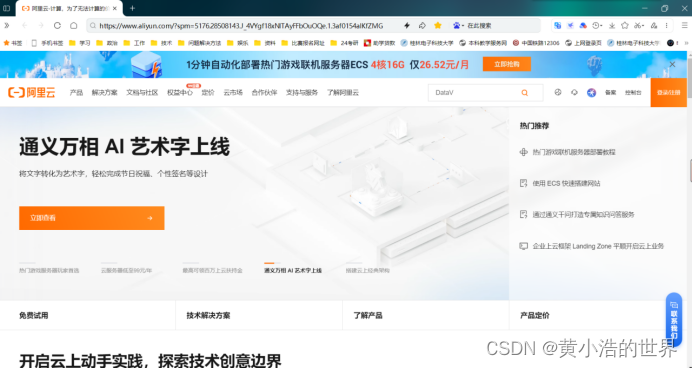
2、注册完成后点击右上角的控制台
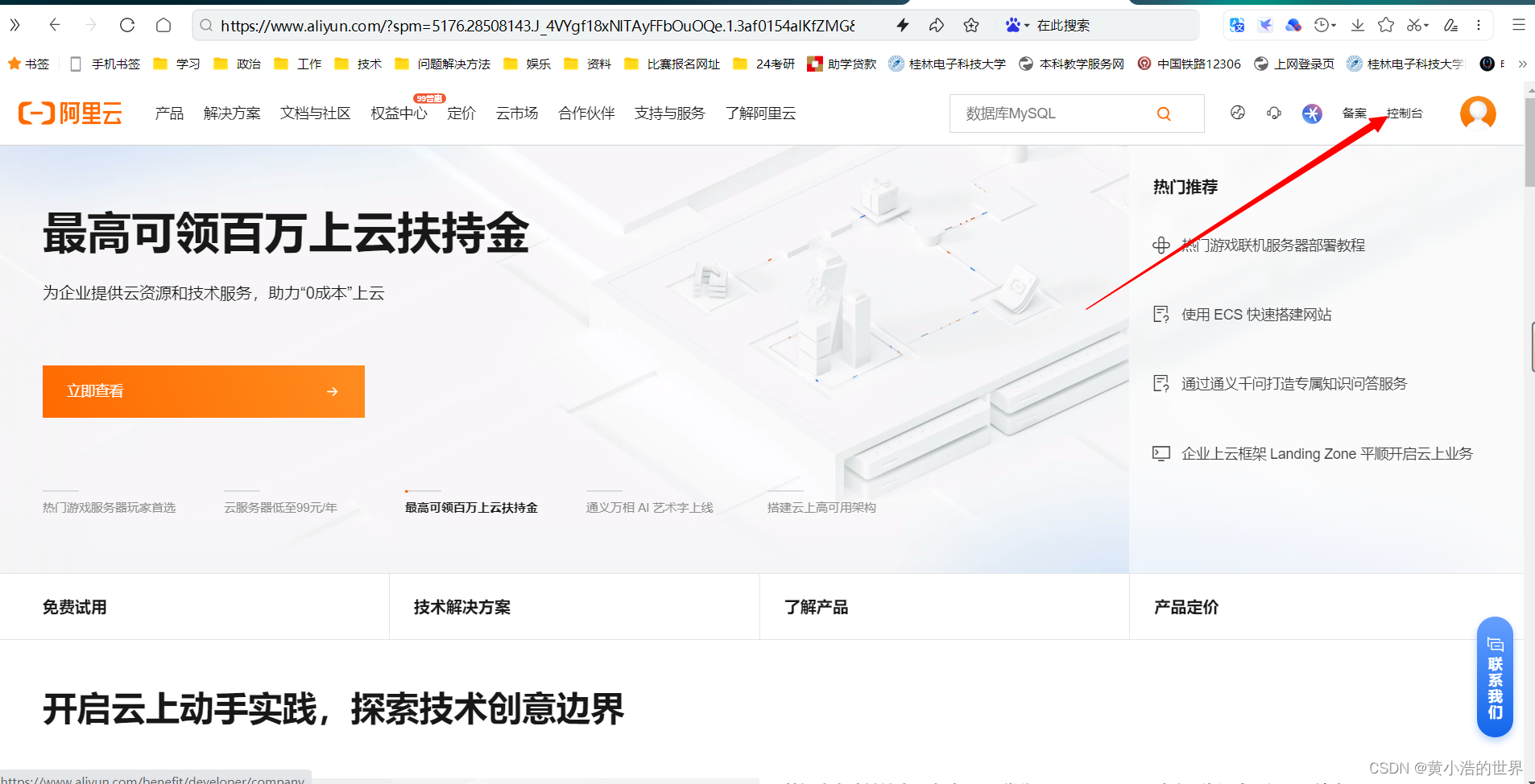
3、进入控制台后,点击左上角并搜索“物联网平台”并进入
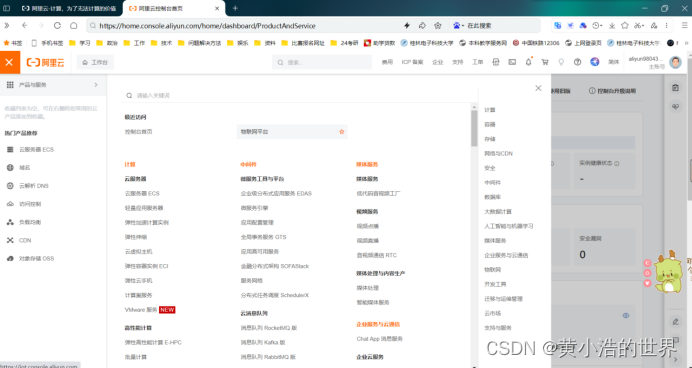
4、此时如果你是第一次使用物联网平台,下面会显示未开通公共实例,点击“开通公共实例”,等待十分钟左右
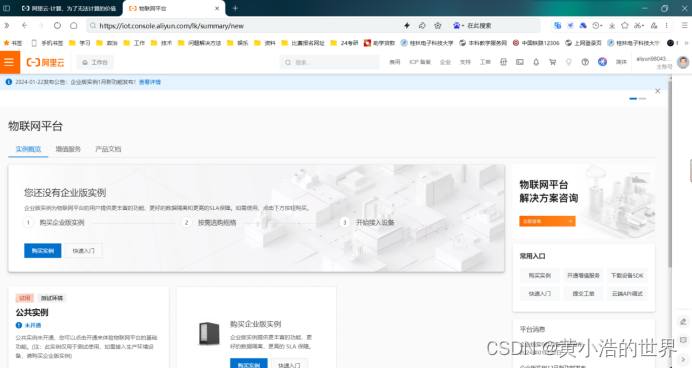
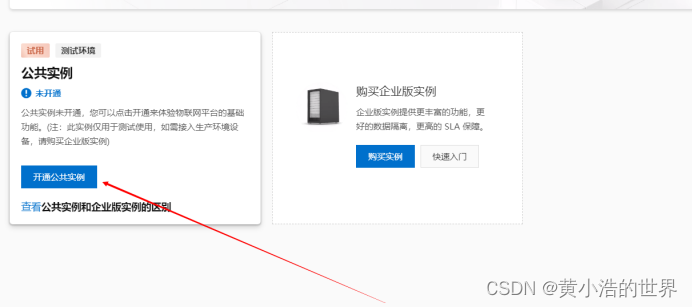
5、开通完成后点击进入公共实例,可以看到里面有多种功能,我们将利用这些功能来配置我们的服务器
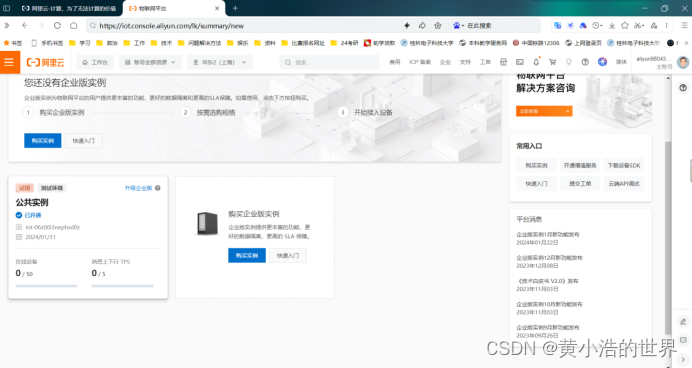
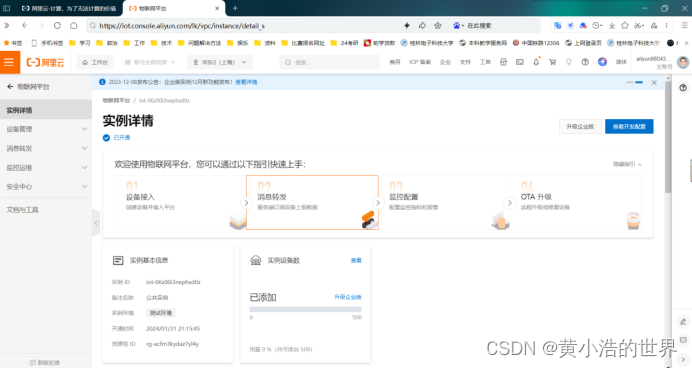
(二)创建产品及设备
1、点击设备管理,在菜单中选择产品,然后选择创建产品

2、产品名称自己写,注意规范(有提示);选择自定义品类
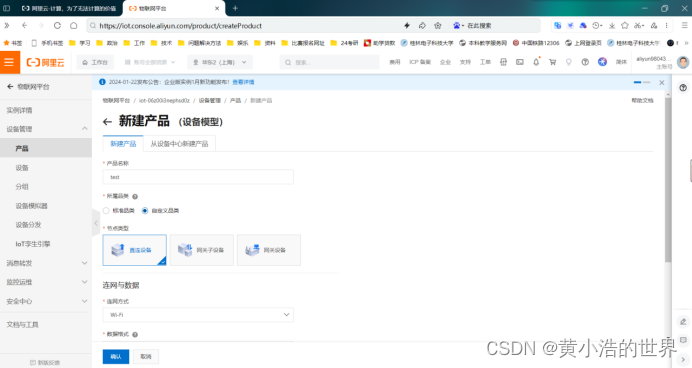
创建好后如下图:

3、创建设备:点击设备→点击添加设备→选择刚刚创建的产品名称→DeviceName
自己定义就好
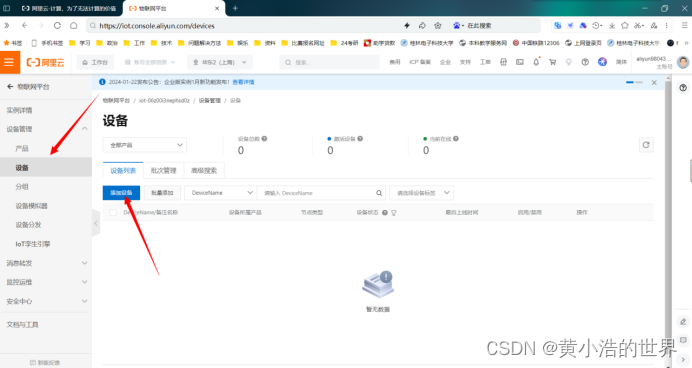
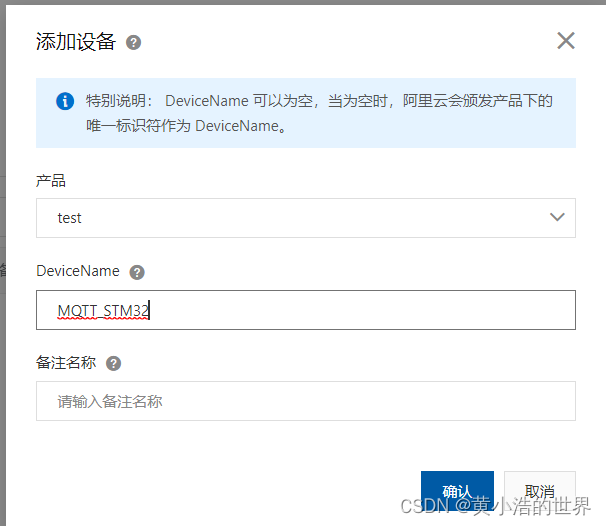
设备创建好后如下图:
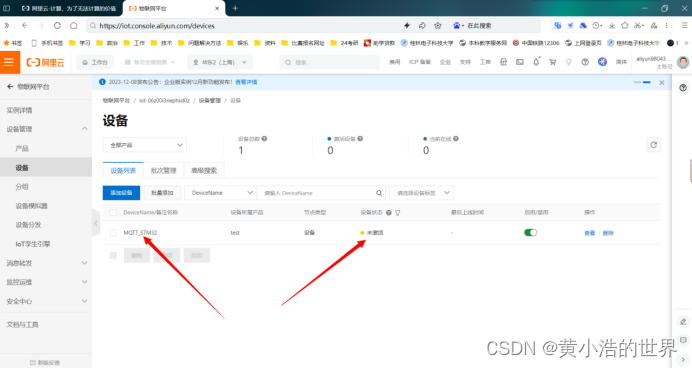
(三)创建功能(温度、湿度)
1、点击产品中的查看选项
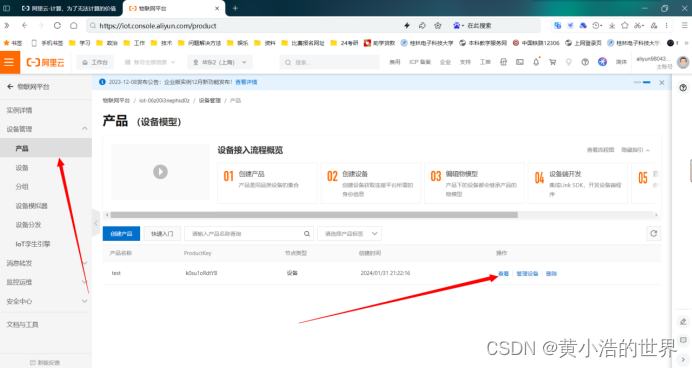
2、点击功能定义→前往编辑草稿→添加自定义功能
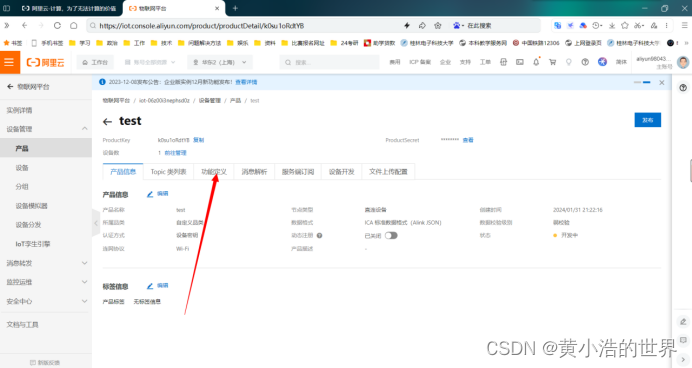
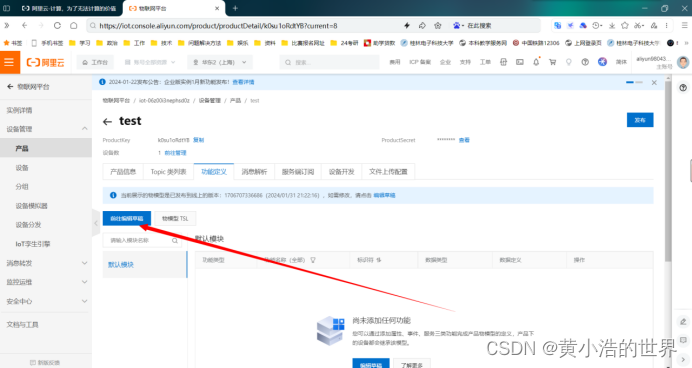
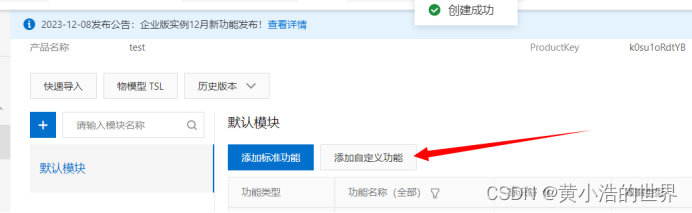
3、分别创建温度、湿度的功能选项(内容如下)
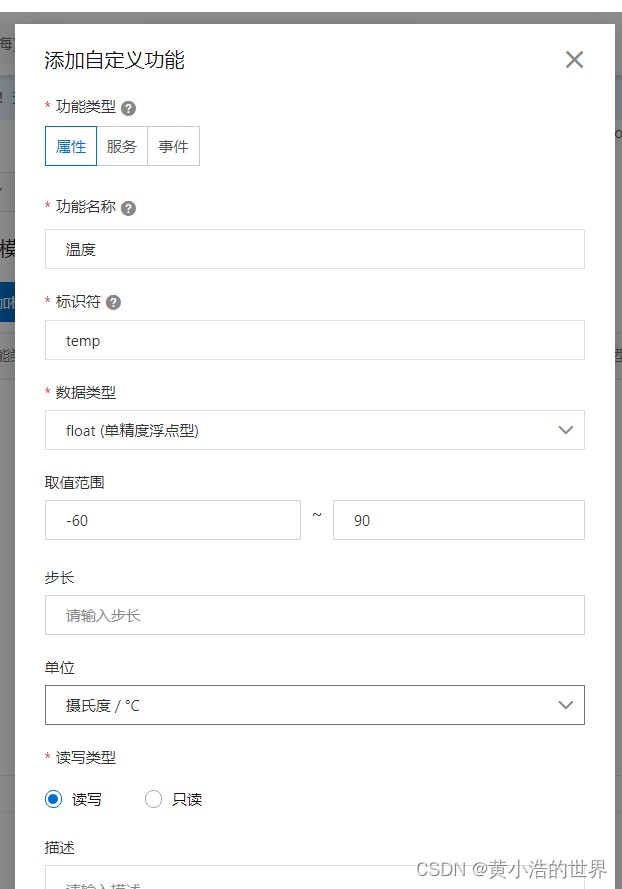
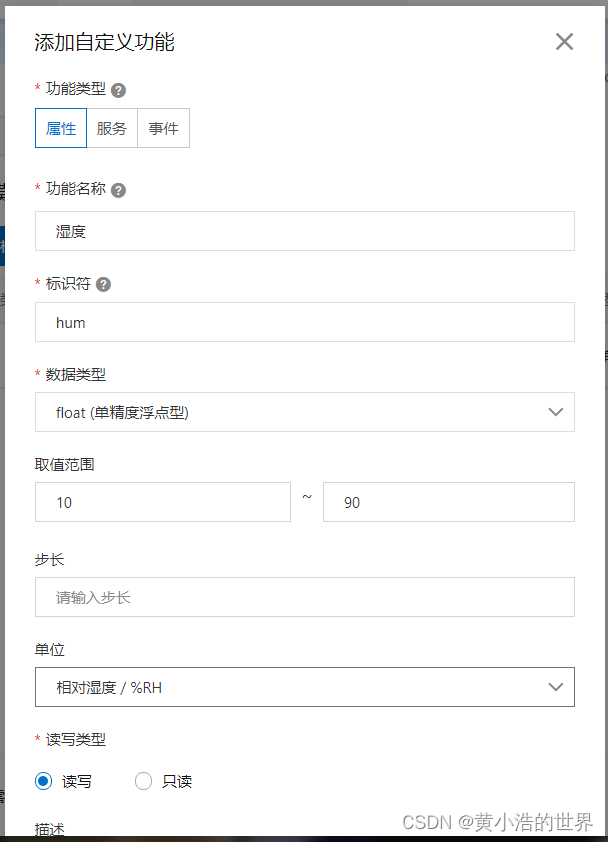
4、创建完成后点击发布上线
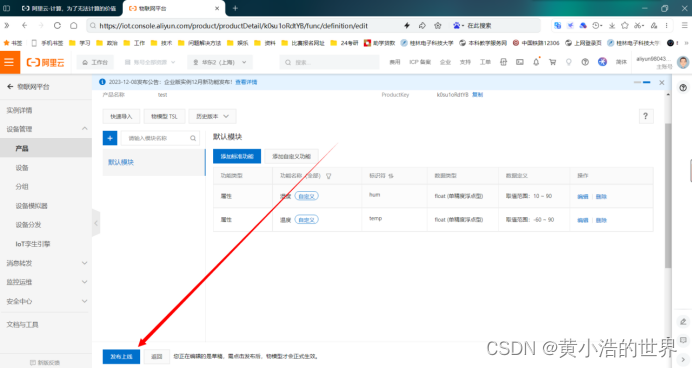
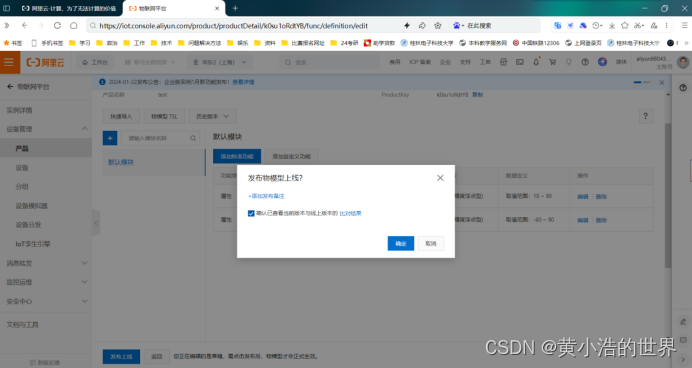
5、发布上线后可以在产品的功能定义中看到两个定义的功能,同时设备中的物模型数据也能看到相应的显示界面
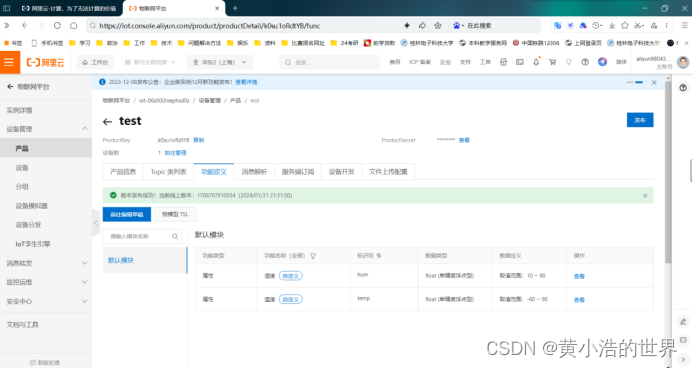
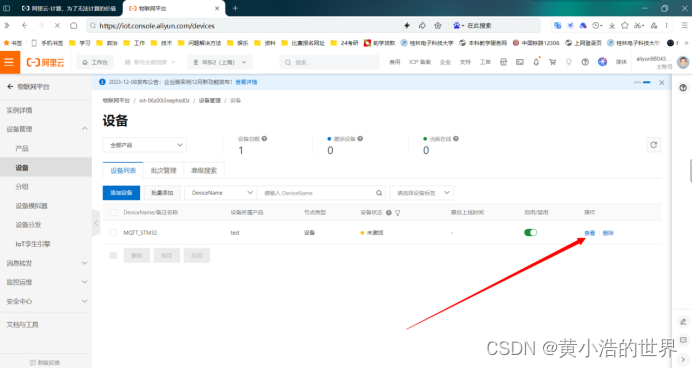
三、IOT studio界面绘制
(一)绘制基本框架
1、回到物联网平台首页,点击中间的增值服务选项
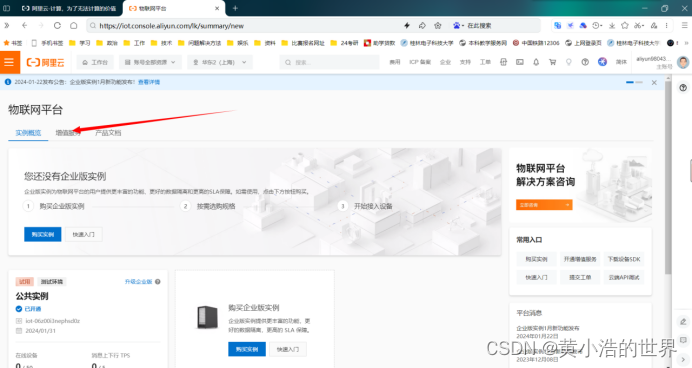
2、点击IOT studio并开通服务
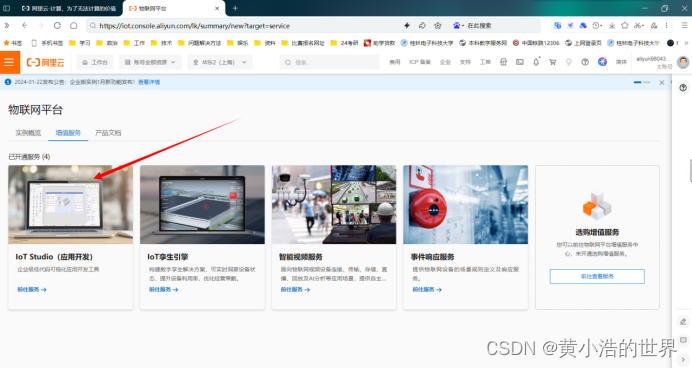
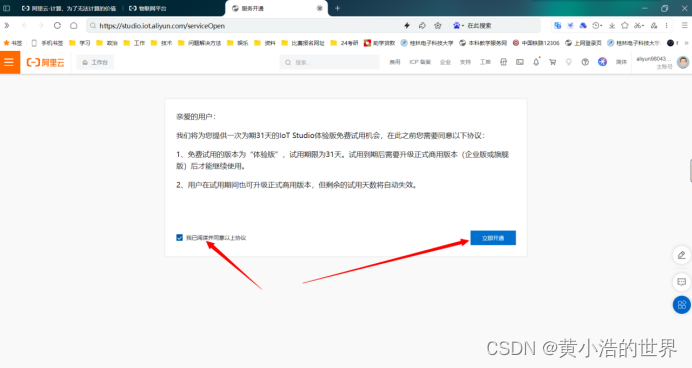
3、点击Web应用中的新建选项
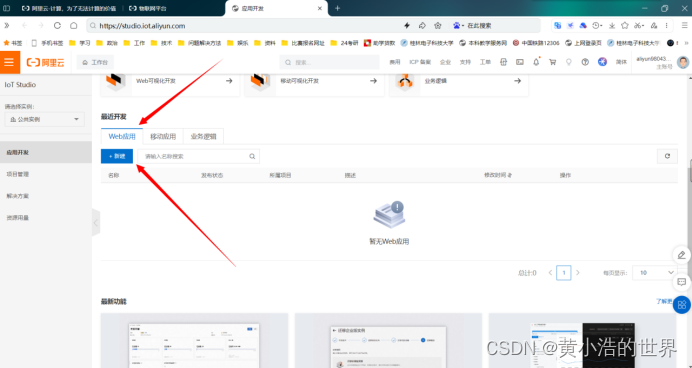
注意!!!
如果你是第一次使用此功能,请先按照下面的步骤配置
点击新建项目,然后点击新建空白项目,项目名称随意填写(建议写自己熟悉并且匹配项目的),然后点击确认
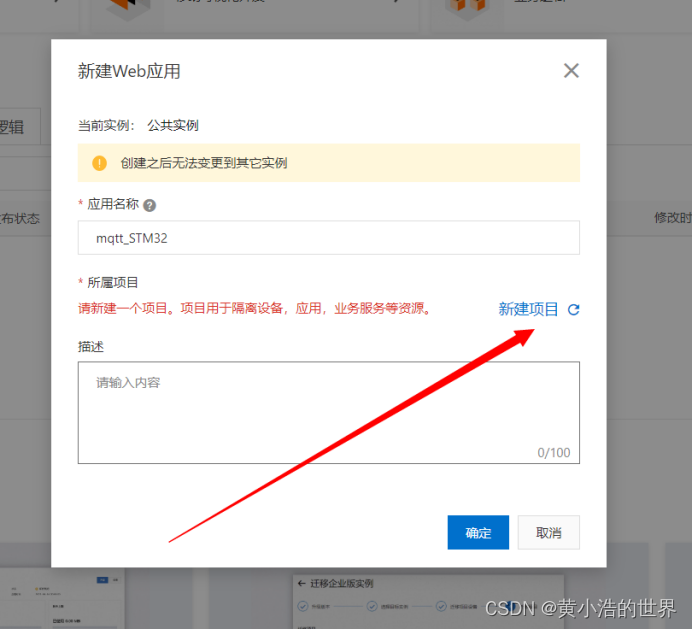
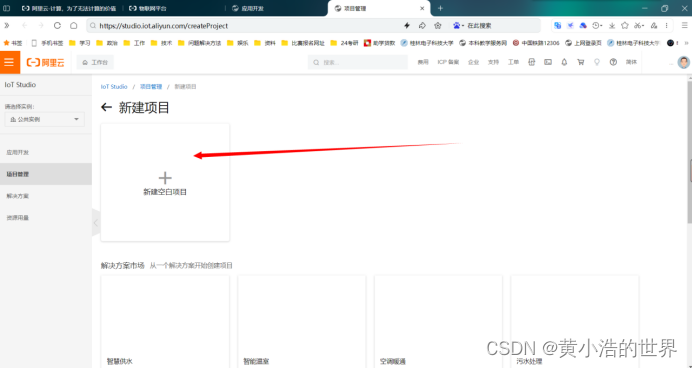
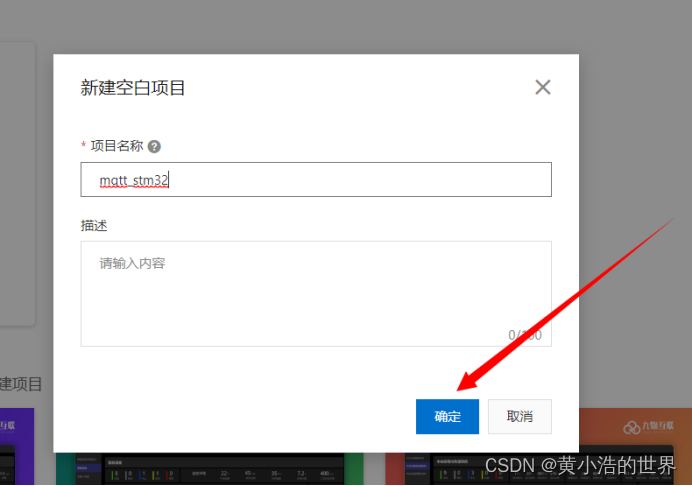
4、填写名称并选择项目(参考上面注意事项)点击确认
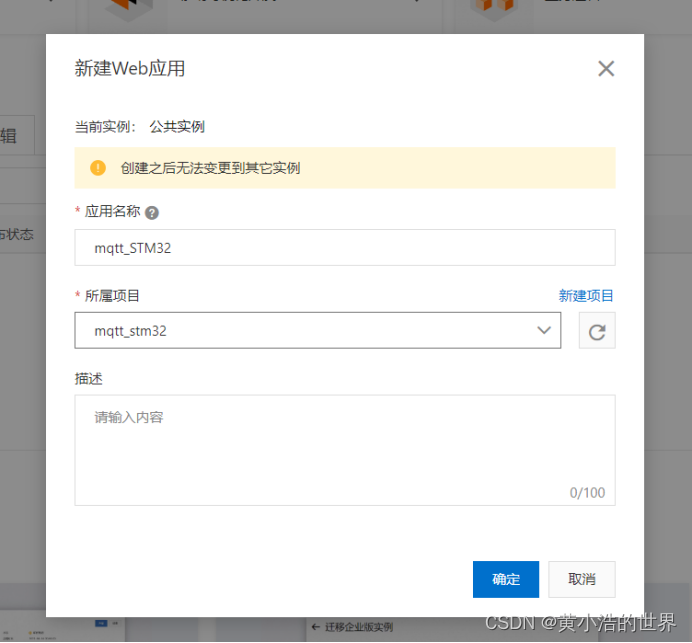
5、进入绘图界面后点击左侧中间按钮
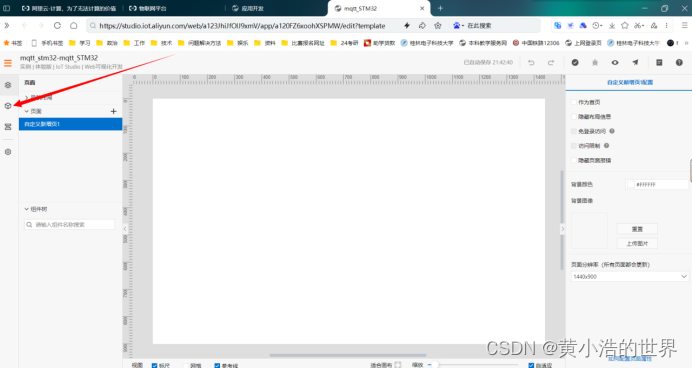
6、首先在基础选项中选择矩形和文字,设计好外框架
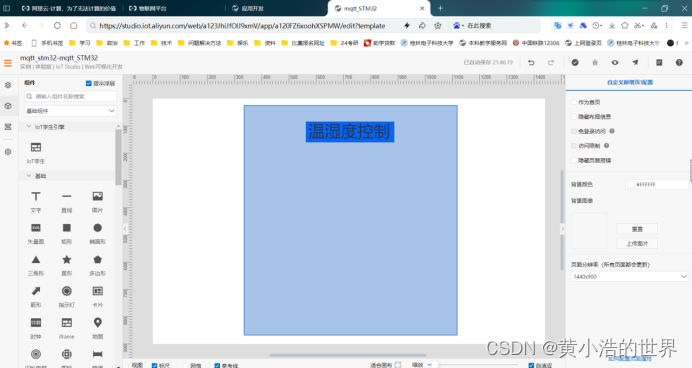
7、在图表选项中选择仪表盘,设计好温度、湿度显示的内容,然后下拉选择实时曲线
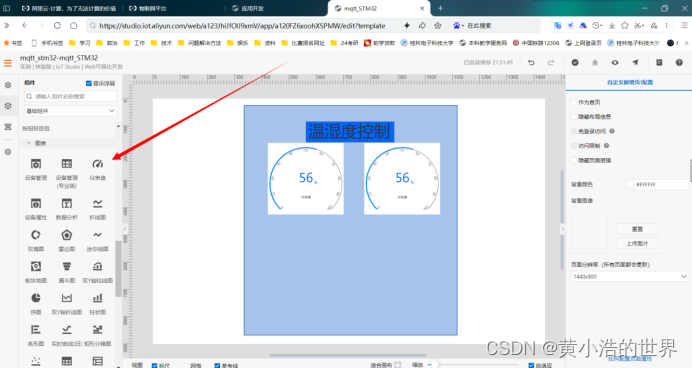
8、最终设计成下图的样子(可以自行美化,位置不限)
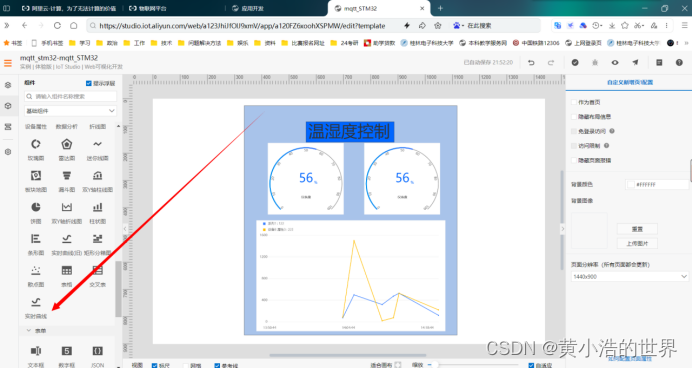
(二)配置温湿度显示功能属性
1、点击两个仪表盘,在右侧的样式中分别设置温湿度的各项指标,参考下图
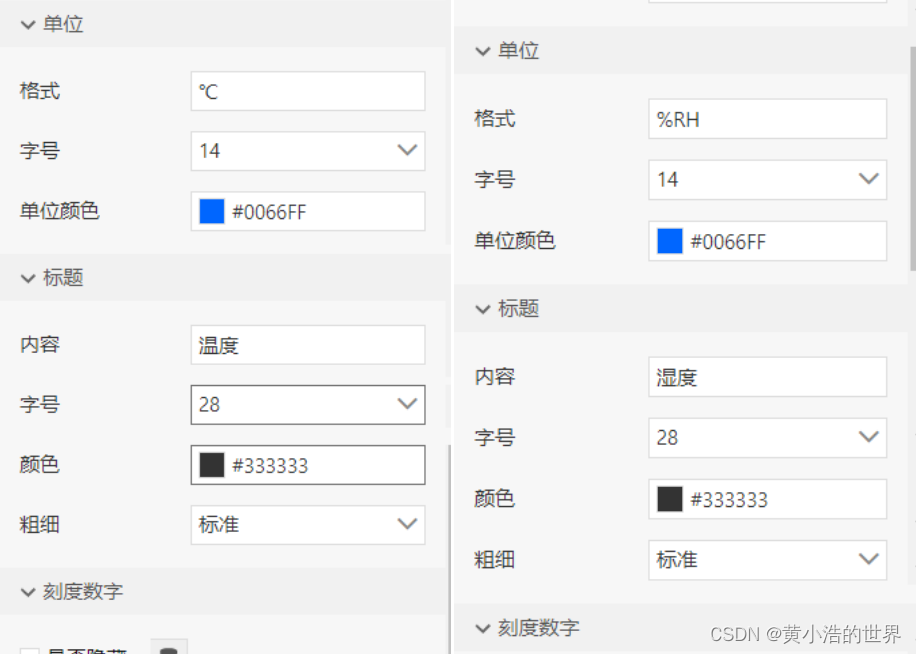
2、设置实时曲线,下拉右边样式,如下图点击添加系列,然后分别写上对应的名称(注意与后面的配置一致)
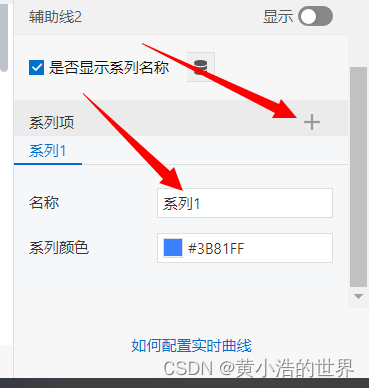
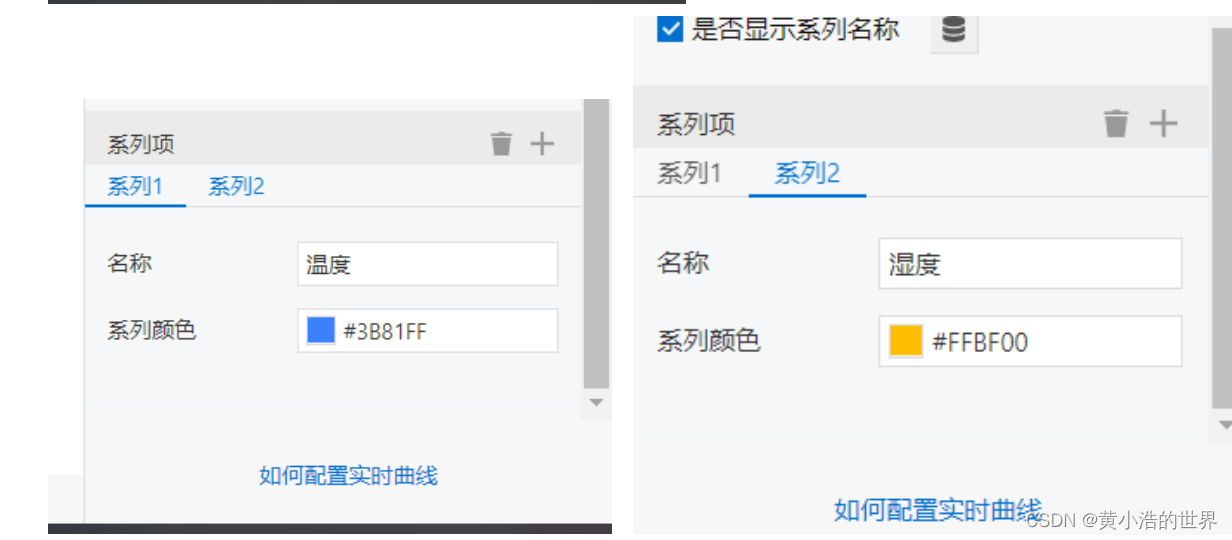
3、配置温湿度数据源
选中温度仪表盘,点击配置数据源,点击选择产品
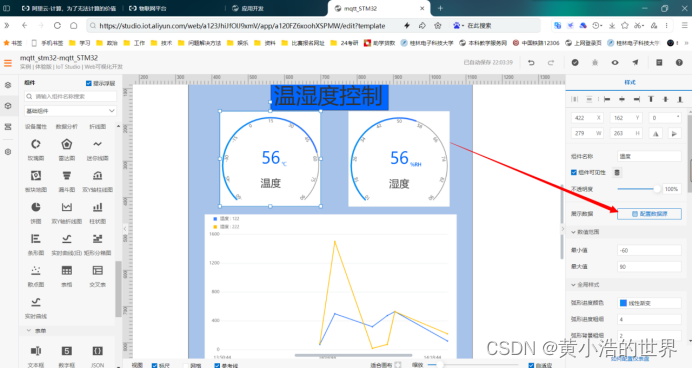
注意!!!
如果第一次配置,请按照如下步骤添加产品
A.点击产品管理
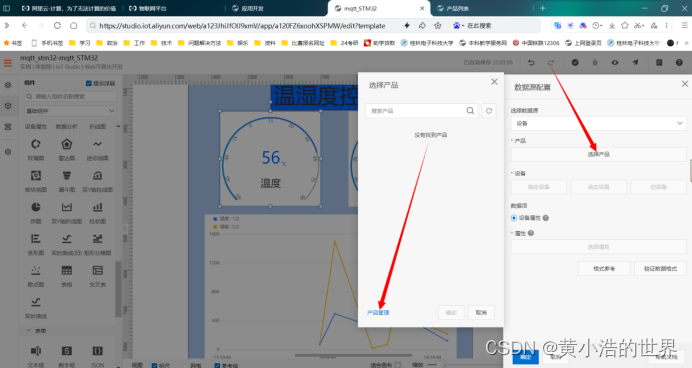
B.点击关联物联网平台产品
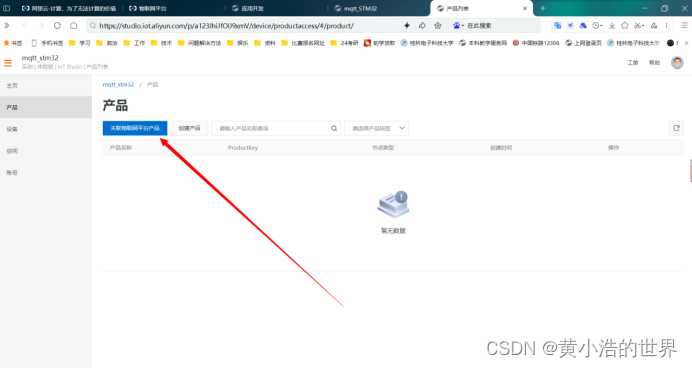
C.选择自己创建的产品,然后点击确定
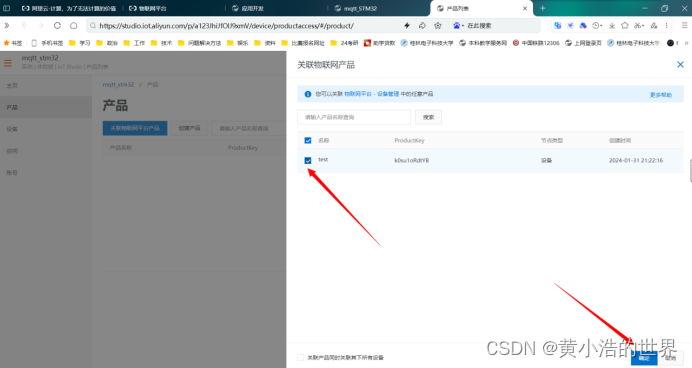

4、此时回到上面3的界面可以看到刚刚添加的产品已经在列表中,选中并点击确定
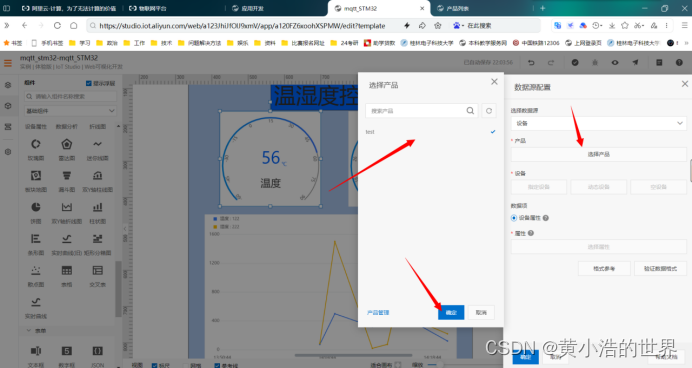
5、点击指定设备,如果是第一次配置,请按照如下步骤添加设备
A.点击设备管理
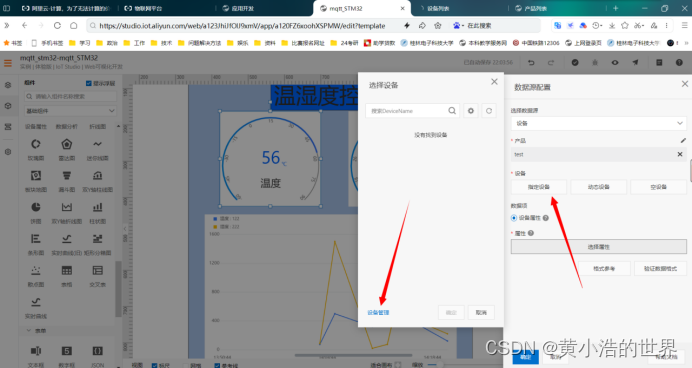
B.点击关联物联网平台设备
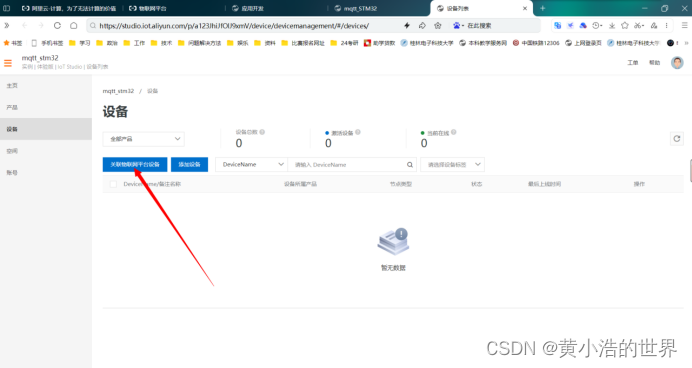
C.选择自己创建的设备并确定
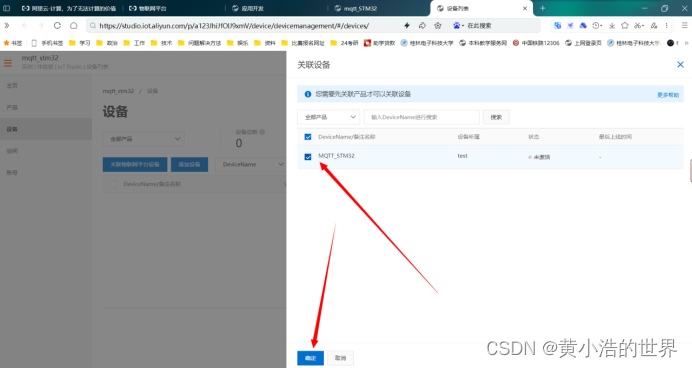
回到指定设备页面,可以看到刚刚关联的设备已经出现,选择并点击确定
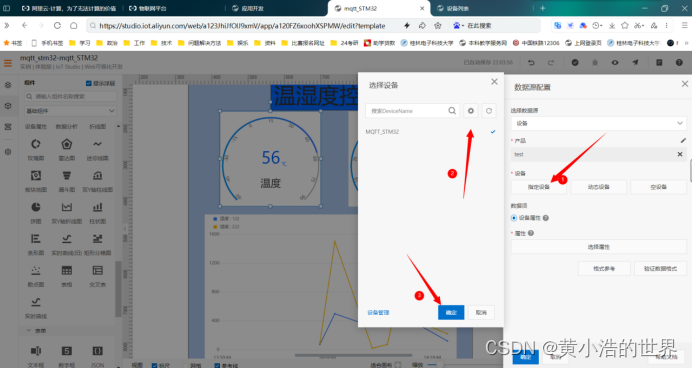
6、点击选择属性,选择温度并确定,此时温度功能遍配置好了
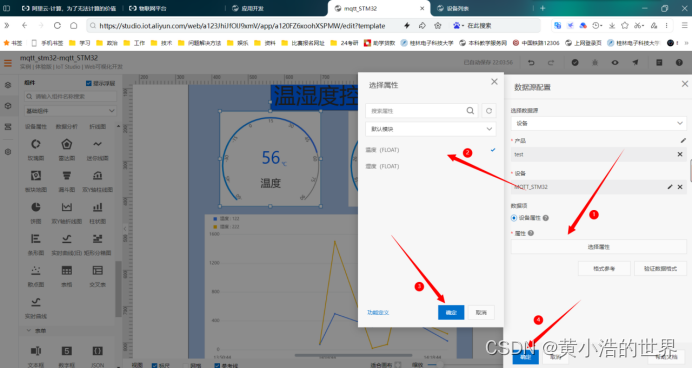
注意:湿度配置方式与上面一样,不同的是不需要添加产品和设备,并且在第六步的时候选择湿度选项!!!
(三)配置温湿度实时显示曲线功能属性
1、选中实时曲线框图,在右侧点击配置数据源,选择单设备多属性,选择相应的产品和设备
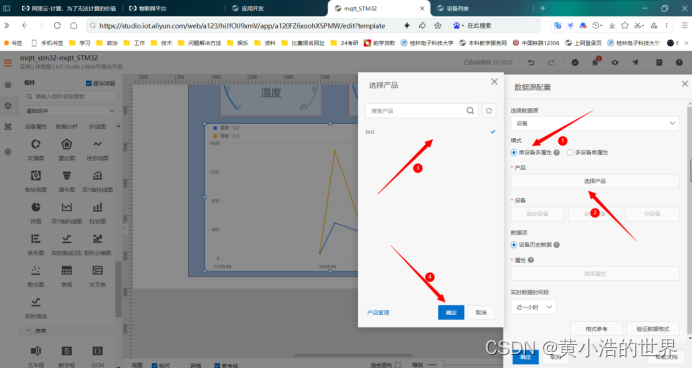
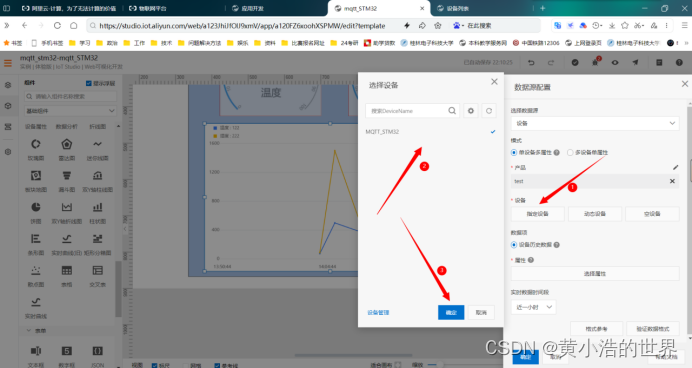
2、选择属性时,两个属性都勾选
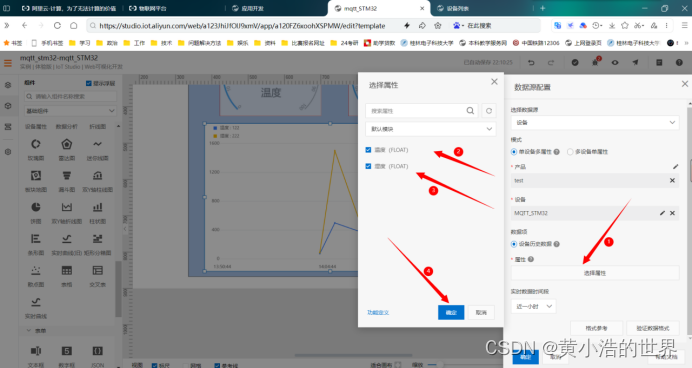
此时所有功能属性便配置完了,选择右上角的保存并点击预览
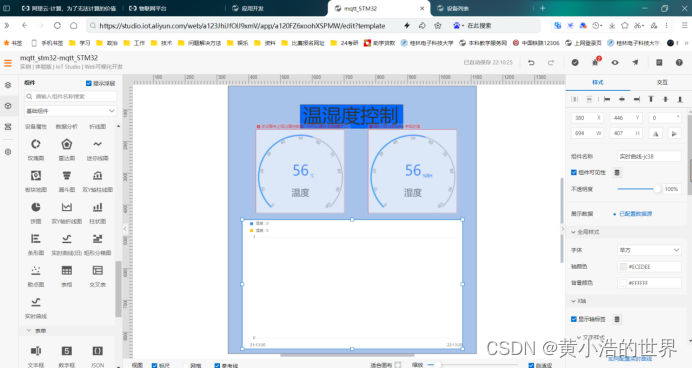
然后就出现下面的网页展示区
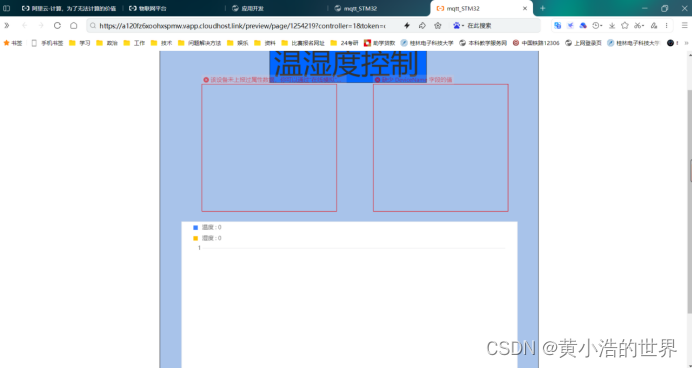
以上,阿里云物联网平台的参数便配置结束!
说明
本系列将分为几篇文章说明整个系统的配置,分别为
一、配置阿里云服务器
二、使用MQTTX本地软件测试功能
三、配置ESP8266模块并测试连接
四、STM32使用485模块读取数据
五、STM32读取数据处理后通过ESP8266发送到阿里云服务器
由于时间关系,将一篇篇上传,硬件资料整理后放在文末
因为现在已经就业了,所以可能得等我有空才能继续更新后面两篇(计算机行业没办法),现在所有资料已经上传了,大家可自取。
资料: 多多支持



